Содержание
- 1 Как подключить беспроводные наушники к телефону Андроид через Bluetooth
- 2 Как подключить беспроводную колонку к телефону
- 3 Проблемы при подключении
- 4 Настройка сенсора и жестов
- 5 Настройка эквалайзера
- 6 Настройка монофонического звучание
- 7 Смена кодека
- 8 Настройка имени устройства
- 9 Настройка звукового фона или шумоподавления
- 10 Настройка уведомлений
- 11 Почему телефон перестал видеть Bluetooth наушники?
- 12 Подключения наушников i7, i9s, i10, i11, i12 TWS
Подключить беспроводные наушники к смартфону или планшету можно легко просто воспользовавшись соединением по технологии Bluetooth.
О том, как сделать это на устройствах с операционной системой Андроид и какие могут возникнуть непредвиденные проблемы мы подробно рассмотрим в данном материале.
Из прошлого материала вы могли узнать, как узнать разрешение экрана телефона. Сейчас мы рассмотрим все способы, как подключить блютуз наушники к телефону андроид и планшету всех моделей легко и быстро.
Важно! Не все беспроводные гарнитуры могут определяться. Если возникла такая проблема, читайте статью про то, что нужно делать, когда телефон не видит наушники.
Как подключить беспроводные наушники к телефону Андроид через Bluetooth
1. Зарядите наушники, включите на них кнопку подключения по Bluetooth если она есть.
2. На смартфоне откройте настройки, перейдите в подключение устройства и включите Bluetooth соединение, также его включить можно, развернув верхнюю шторку и нажав на соответствующий значок.
3. Начнется поиск устройств, на которых включен блютус, находится будут все аппараты, которые есть в радиусе 5 метров и больше.
4. Когда отыщется ваша блютуз гарнитура и появится в списке — просто нажмите по ней, чтобы произошло соединение. С этого момента весь звук будет передаваться по ней. Также, если это именно гарнитура с микрофоном — то он тоже будет работать.
Важно! В редких случаях может потребоваться пароль для установления связи — сопряжения, он обычно написан в инструкции или упаковке гарнитуры. Также, его можно поискать в интернете по модели устройства. Но, вначале попробуйте универсальный код — 0000.
Интересно! Есть наушники с модулем NFC. Звук в них также передается по Bluetooth, а НФС служит лишь для того, чтобы устанавливать соединение и все. Никаких НФС-наушников не существует, есть обычные беспроводные наушники с НФС модулем для подключения по Bluetooth. Их просто удобнее подключать в первый раз. В гарнитурах со значком WiFi звук тоже передается по блютуз, это значит, что они просто соответствуют стандарту.
Если на вашей гарнитуре установлен такой модуль — то подключение будет происходить просто при близком контакте гарнитуры с телефоном, настройки будут сделаны сами. Это удобно только при первом соединении и только. Само Bluetooth-соединение устанавливается автоматически в любом случае все последующие разы.
5. Уровень заряда гарнитуры будет показан прямо здесь же, также эту информацию можно вынести на рабочий стол при помощи виджетов. В некоторых лаунчерах она показывается автоматически на самом левом экране или в шторке сверху.
Как подключить беспроводную колонку к телефону
Принцип подключения абсолютно ничем не отличается от того же с Bluetooth-наушниками, так что вам будет легко в этом разобраться.
1. На заряженной колонке нажмите на кнопку связи по блютус.
2. На телефоне разверните верхнюю шторку и нажмите на блютус значок или откройте его в настройках в разделе подключения устройств.
3. После того, как произойдет поиск и колонка будет найдена — нажмите на нее. С этого момента весь звук будет передаваться через нее, даже звонки.
Здесь же будет показываться и уровень заряда колонки, чтобы было понятно, когда ее следует зарядить. Также его можно посмотреть, развернув верхнюю шторку или вывести специальный виджет на рабочий стол.
Интересно! Подключить двое разных Bluetooth-наушников или колонок к смартфону или планшету можно только если они одной марки и в них заложена функция Share me.
Проблемы при подключении
Рассмотрим самые частые ошибки, из-за которых соединение банально может не произойти или быть разорванным.
- Проверьте не установлено ли уже соединение наушников с другим смартфоном или планшетом. Если да — то разорвите его.
- Посмотрите включена ли кнопка блютус на гарнитуре — нажали ли вы ее?
- Связь способна теряться если устройства находятся далеко друг от друга или если есть преграда в виде стены. И такое может быть.
- Проверьте уровень заряда.
- На андроид аппаратах часто помогает удаление гаджета из списка Bluetooth-устройств, а затем новое добавление. Именно он помог лично мне при проблемах связи JBL колонки.
Подробнее о том, что делать в данной ситуации читайте в подробностях в материале — наушники не подключаются к телефону.
В заключение
Вот вы и узнали, как подключить блютуз гарнитуру к телефону. Делается это быстро и просто, даже в настройки лезть не обязательно, а можно просто развернуть шторку и сделать активным соответствующий пункт.
Чтобы использование беспроводных наушников было удобным и приносило удовольствие, их необходимо настроить вручную через сопряженный смартфон. Даем простые советы, которые помогут правильно настроить беспроводные наушники.
Настройка сенсора и жестов
На многие моделях наушников (например, AirPods) доступна смена жестов, которые означают перемотку, паузу и переключение песни. Каждый жест характеризуется определенным количеством нажатий на сенсорную зону наушников. В некоторых случаях для каждого наушника можно настроить свои уникальные жесты, которые будут удобны пользователю.
Смена жестов может настраиваться одним из двух вариантов:
- В официальном приложении, которое отвечает за изменение настроек беспроводных наушников.
- В настройках Bluetooth. Чтобы их открыть, необходимо нажать на название нужной гарнитуры.
Настройка эквалайзера
Эквалайзер создан для того, чтобы человек мог использовать персональные настройки звучания, подходящие под определенный жанр, тип аудио или наушники. Настройка эквалайзера может быть доступна в специальном приложении для Bluetooth-гарнитуры от производителя. Если его нет, в Google Play доступны десятки независимых приложений, с помощью которых можно настроить желаемое звучание.
Настройка монофонического звучание
В случае, если нужен только один наушник, можно включить режим «Моно». После этого аудио, рассчитанное на два наушника, будет полностью передаваться на один. Включить монофоническое звучание можно в приложении для беспроводных наушников или в разделе настроек Специальные возможности.
Смена кодека
Кодек — одна из самых важных настроек, напрямую влияющая на качество звука в Bluetooth-гарнитуре. Неудачно подобранный кодек значительно ухудшает звучание, а также увеличивает продолжительность задержки между звуком и происходящим на экране, что мешает играть и смотреть видео. Правильный кодек сведет задержку к минимуму, а звук станет приятным и качественным.
Чтобы изменить кодек для беспроводных наушников, необходимо перейти в режим разработчика — зайти в раздел «Настройки», выбрать пункт «О телефоне» и 5-7 раз нажать по строке «Номер сборки». Когда появится надпись о переходе в режим разработчика, нужно следовать простой инструкции:
- Найти раздел Для разработчиков.
- Выбрать пункт «Аудиокодек для передачи через Bluetooth».
- Изменить кодек на необходимый (вот список всех кодеков с описание).
Настройка имени устройства
Для удобства можно изменить имя своих беспроводных наушников. Чтобы это сделать, необходимо зайти в раздел «Bluetooth», нажать один раз или зажать строку с нужными наушниками, а затем сменить имя. Эта опция также может быть доступна в официальном приложении для настройки гарнитуры.
Настройка звукового фона или шумоподавления
Многие беспроводные наушники поддерживают функцию звукового фона и шумоподавления. Звуковой фон позволяет слышать происходящее вокруг, даже если в наушниках воспроизводится аудио. Шумоподавление, наоборот, пытается заглушить посторонние звуки, которые могут помешать пользователю. Обе функции могут включаться либо в специальном приложении, либо в настройках Bluetooth, либо на самих наушниках (иногда для этого выделена отдельная тумблер или кнопка).
Настройка уведомлений
Чтобы во время прослушивания пользователь не отвлекался на просмотр уведомлений, некоторые производители предусмотрели возможность зачитывания уведомлений вслух встроенным в телефон помощником. Эта функция может быть включена или отключена в настройках беспроводных соединений или в приложении для наушников.
Также рекомендуем прочитать материал о характеристиках беспроводных наушников. Это важно знать перед покупкой.
Содержание
Почему телефон перестал видеть Bluetooth наушники?
Но сначала разберемся в причине. Дело в том, что большинство современных беспроводных наушников имеют одиночный режим работы. То есть они могут подключаться к смартфону по отдельности без второго модуля. Это удобно, если вы хотите слушать музыку или разговаривать по телефону и одновременно быть в курсе происходящего вокруг, например, когда едете за рулем. Особенно это актуально для внутриканальных наушников, которые полностью перекрывают слуховой проход от проникновения посторонних звуков.
Подключения наушников i7, i9s, i10, i11, i12 TWS
На волне популярности AirPods от Apple одна из китайских компаний выпустила модельный ряд типовых беспроводных наушников с похожим дизайном. На примере i7 TWS рассмотрим способ их подключения.
- Достаньте два наушника из кейса и зажмите кнопки управления, пока те не загорятся красно-синим цветом.
- Два раза щелкните по клавише на одной из затычек, чтобы сделать ее главной.
- Включите Bluetooth на смартфоне или другом устройстве для подключения.
- Найдите в списке доступных девайсов наушники и щелкните по ним один раз для создания коннекта.
- После синхронизации с новым устройством индикаторы на наушниках начнут мигать. Когда мерцание прекратится, гарнитура будет готова к использованию.
Обратите внимание! Когда поместите модели i9s, i10, i11 и i12 TWS в чехол, их понадобится отключить, 2 раза нажав клавишу на кейсе.
Возможные причины, почему наушники не включаются или работают нестабильно:
- если вы пользуетесь другими гарнитурами TWS, может игнорировать i7 и другие модели. Проверьте сопряженную гарнитуру в настройках подключения блютуз;
- обрывы подключения, прерывистое воспроизведение музыки и ограниченный радиус действия провоцирует несовместимая версия Bluetooth. Это актуально для устаревших смартфонов, музыкальных плееров и ноутбуков. Версия беспроводного интерфейса должна совпадать или быть выше у девайса, к которому подключаются затычки;
- проверьте уровень зарядки кейса и вкладышей. При запасе батареи в районе 5 % они могут автоматически отключаться;
- на некоторых девайсах установлена автоматическая блокировка новых устройств по блютуз. Отключите ее и попробуйте создать новое подключение.
Источники
- https://wifika.ru/podklyuchit-naushnik-k-naushniku.html
- https://sdelaicomp.ru/nastrojka-sistemy/kak-sinxronizirovat-besprovodnye-naushniki-mezhdu-soboj.html
- https://andapps.ru/androidsecret/kak-podklyuchit-oba-naushnika-tws-garnitury
- https://www.orgtech.info/sinhronizaciya-naushnikov-tws/
Используемые источники:
- https://fans-android.com/kak-podklyuchit-besprovodnye-naushniki-k-telefonu/
- https://androidlime.ru/setting-up-wireless-headphones
- https://devicetip.ru/naushniki-tws-kak-podklyuchit-oba-naushnika-sinhronizatsiya/


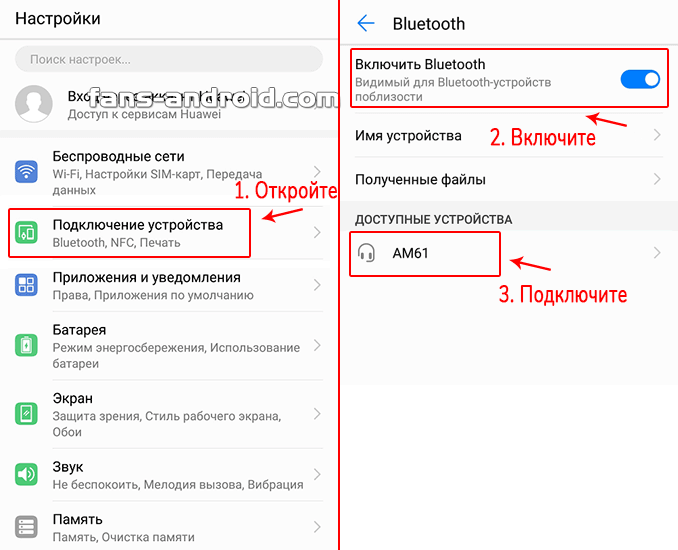
 TWS-наушники с Bluetooth 5.0 за 2000 рублей и другие товары от собственного бренда JD
TWS-наушники с Bluetooth 5.0 за 2000 рублей и другие товары от собственного бренда JD
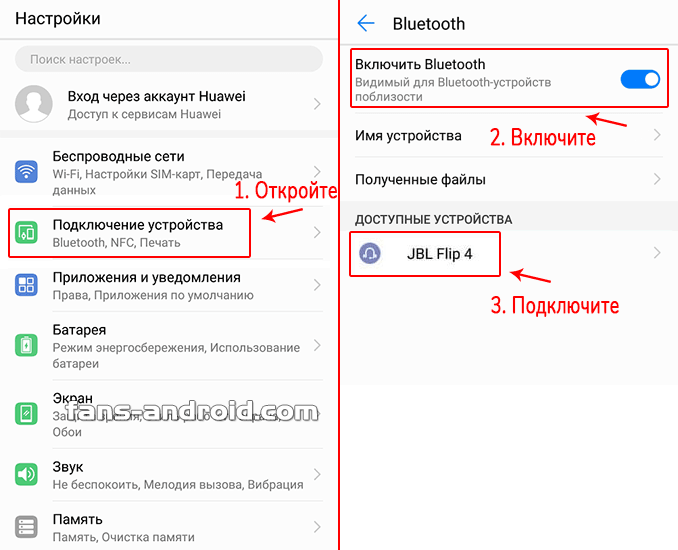
 Не работают и не включаются беспроводные наушники - решение есть!
Не работают и не включаются беспроводные наушники - решение есть!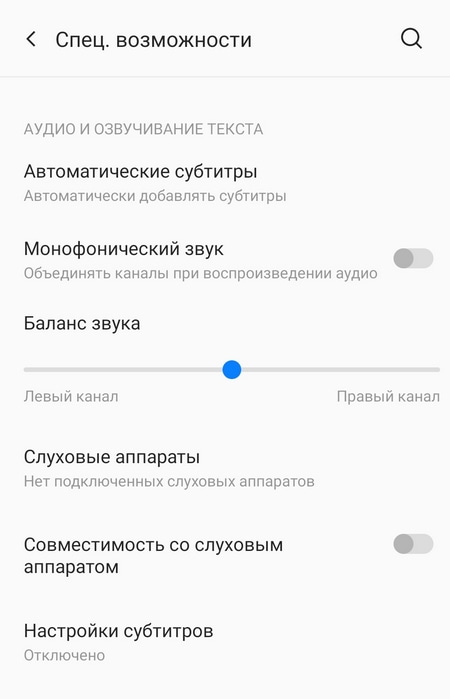
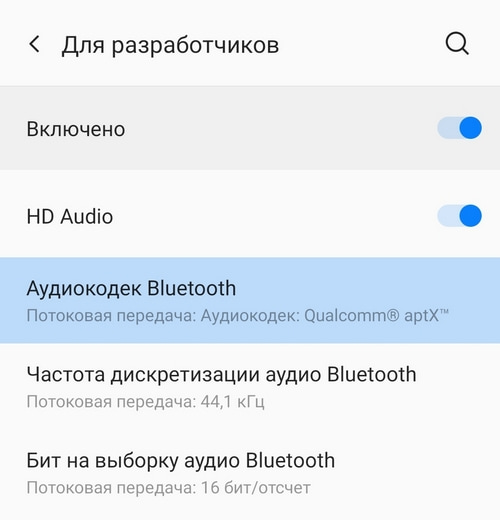


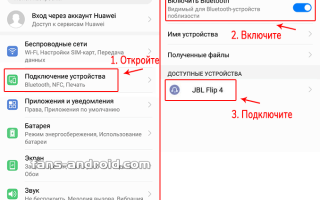
 Почему не работает один наушник
Почему не работает один наушник Беспроводные наушники для телевизора - как выбрать и подключить через Bluetooth, Wi-fi, радио и ИК порт
Беспроводные наушники для телевизора - как выбрать и подключить через Bluetooth, Wi-fi, радио и ИК порт Как подключить беспроводные наушники к смарт часам?
Как подключить беспроводные наушники к смарт часам?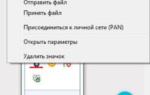 Как подключить наушники с микрофоном к компьютеру: пошаговая инструкция
Как подключить наушники с микрофоном к компьютеру: пошаговая инструкция